Utilizarea optimă a Microsoft Visio îți oferă o varietate de posibilități pentru documentare și vizualizare. De data aceasta, accentul este pus pe inserarea de texte și linkuri pentru a-ți face diagramele mai informative. Acest proces este esențial pentru a comunica informațiile clar și a-ți prezenta desenele într-un mod profesional. Fă pași și descoperă cum poți insera text și linkuri în Visio cu eficiență!
Mainilele descoperiri
- Există două tipuri de câmpuri de text: orizontale și verticale.
- Opțiunile de formatare sunt diverse și permit ajustări ale fontului, dimensiunii și stilului.
- Linkurile pot fi adăugate rapid pentru a lega conținuturi externe sau a extinde informațiile.
Ghid pas cu pas
Inserarea câmpurilor de text
Pentru a adăuga texte în Visio, navighezi mai întâi la fila "Inserare". Acolo vei găsi grupul de comenzi "Text", în care poți selecta diverse tipuri de câmpuri de text. Pentru început, se recomandă să selectezi un câmp de text orizontal, pe care îl poți poziționa în desen cu ajutorul mouse-ului.
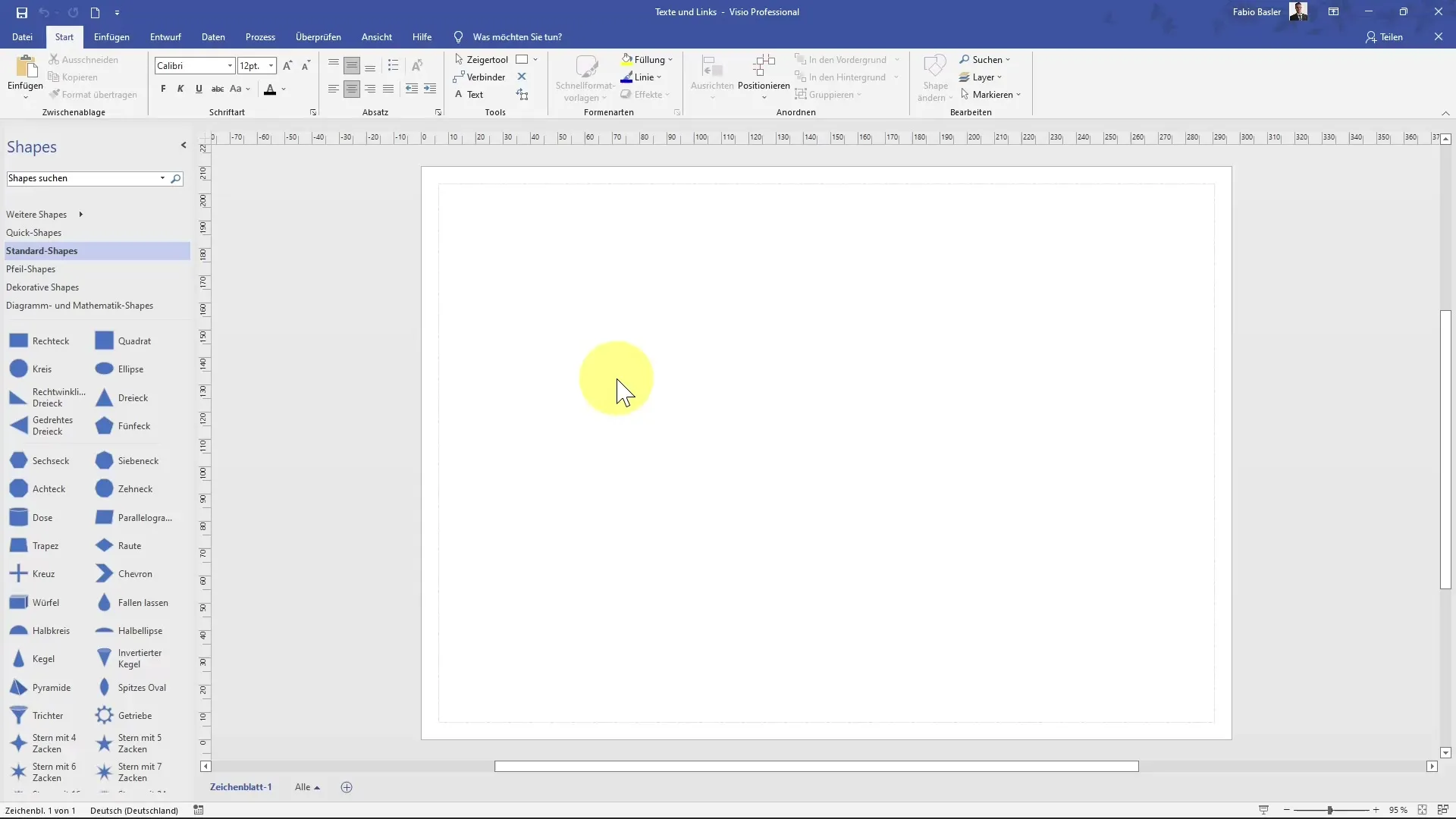
Trage câmpul de text cu mouse-ul în dimensiunea și poziția dorite. Apoi poți introduce ușor un text deranjant, precum: "Acesta este un text orizontal." Asigură-te că textul este afișat în conformitate cu orientarea.
Pentru texte verticale, poți folosi același procedeu. Clic pe "Câmp de text" și selectează "Câmp de text vertical". Poziționează-l cu mouse-ul, similar cu câmpul de text orizontal. Apoi scrie în câmpul de text vertical ceva de genul: "Acesta este un câmp de text vertical."
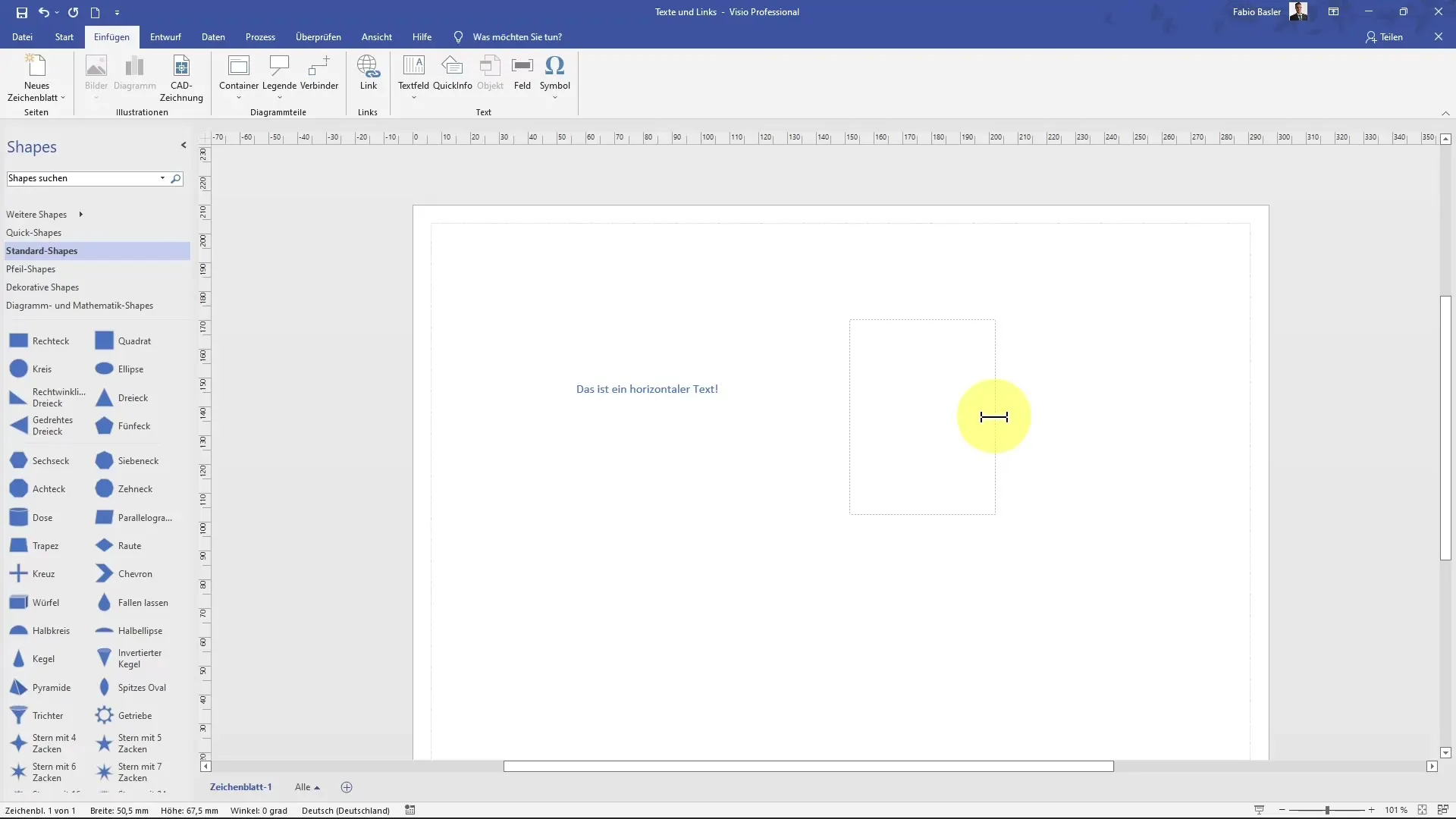
Formatarea textului
Opțiunile de formatare a textelor în Visio sunt extinse. Poți, spre exemplu, da clic pe câmpul de text orizontal pentru a ajusta dimensiunea și forma. Prin tragerea de punctul de rotație, poți ajusta textul și diagonal.
Pentru a continua formatarea textelor tale, dublu-clic pe câmpul de text pentru a intra în modul de editare. Poți apoi să ajustezi fontul, dimensiunea și stilul, cum ar fi gras, cursiv sau subliniat, folosind scurtăturile precum Control + B pentru bold și Control + I pentru italic.
De asemenea, formatarea paragrafului este importantă. Poți să-ți afișezi textul aliniat la stânga, la dreapta sau centrat, în funcție de cum se potrivește cel mai bine cu diagrama ta.
Inserarea de linkuri
Inserarea linkurilor este o altă funcționalitate utilă în Visio. Poți face acest lucru fie din meniu, fie cu scurtătura "Control + K". Pentru a adăuga un link, selectezi pur și simplu textul dorit și apoi introduci URL-ul în câmpul afișat.
Pentru un URL precum cel al Microsoft Visio, poți adăuga o scurtă descriere, de exemplu "Microsoft Visio". După ce ai făcut clic pe "OK", textul tău va fi adăugat ca link către pagina web specificată.
Adăugarea de informații rapide
Pe lângă linkuri, poți crea și informații rapide care apar când utilizatorul plasează mouse-ul peste acele proprietăți. Poți folosi acest lucru pentru diferite obiecte din Visio pentru a oferi informații suplimentare.
Inserarea câmpurilor de dată și oră
O altă funcționalitate utilă este inserarea de câmpuri de dată și oră în textele tale. Aici alegi funcția din grupul de comenzi "Text" și inserezi data curentă.
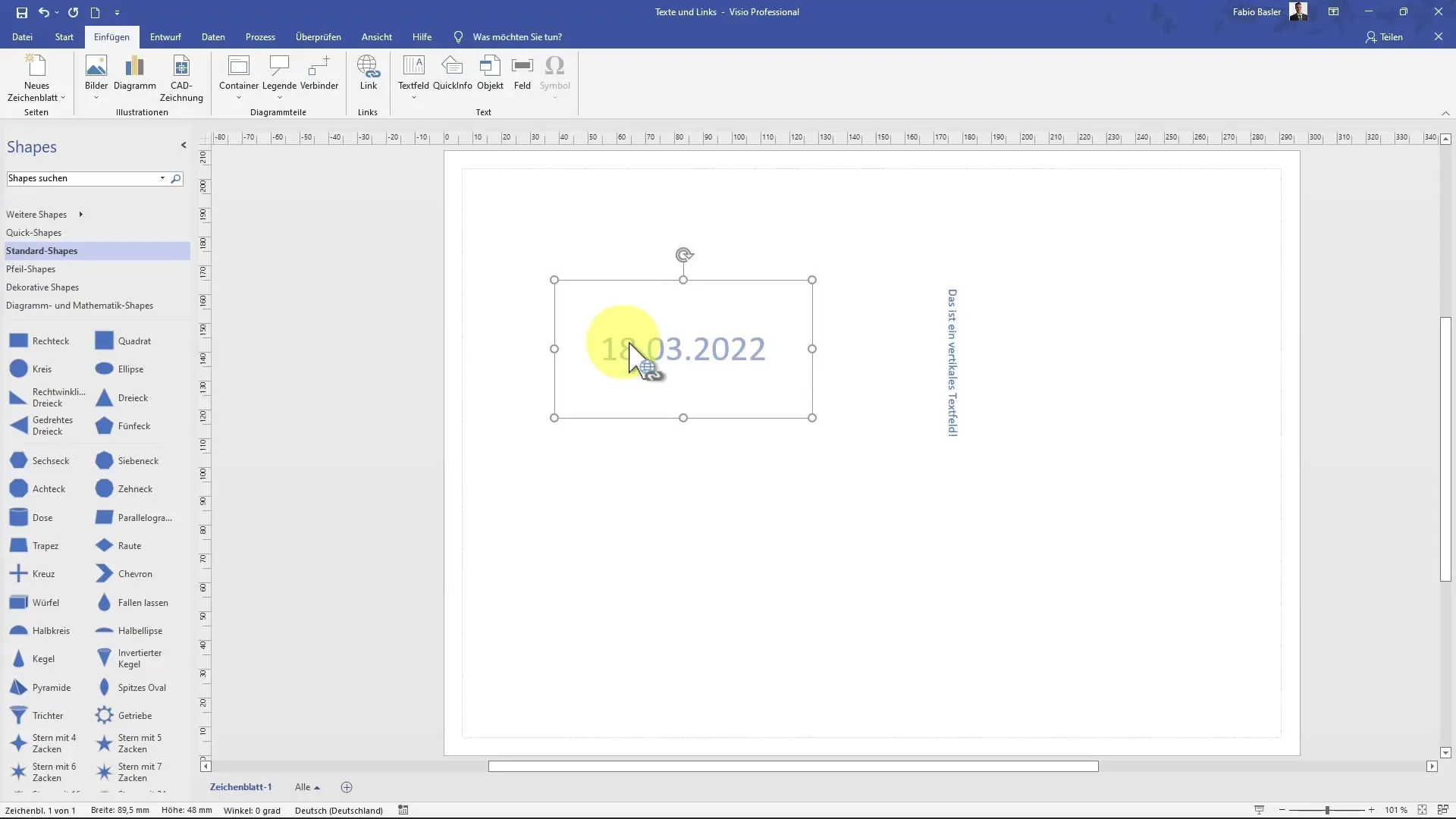
Poți adăuga și simboluri și caractere speciale precum simboluri de valută sau simboluri matematice. Pentru asta, dublu-clic în câmpul de text și selectează simbolurile dorite.
Pașii aceștia îți arată cum poți îmbogăți desenele tale Visio cu informații importante pentru a le face mai relevante.
Rezumat
În acest ghid ai învățat cum să inserezi și să formatezi atât câmpuri de text orizontale, cât și verticale. De asemenea, ai putut adăuga linkuri și informații rapide pentru a-ți oferi diagramelor o valoare suplimentară. Opțiunile ample de formatare și ajustare îți permit să-ți prezintă conținuturile într-un mod profesionist.
Întrebări frecvente
Cum adaug un link la textul meu?Puteți adăuga un link prin selectarea textului și introducerea adresei utilizând funcția "Lipire" sau scurtătura "Control + K".
Pot adăuga automat data?Da, puteți insera data în câmpul text utilizând grupul de comenzi "Text".
Cum pot să schimb fontul?Selectați câmpul text și apoi accesați opțiunile de formatare pentru a ajusta fontul și dimensiunea acestuia.
Sunt disponibile simboluri speciale în Visio?Da, puteți insera diverse caractere și simboluri speciale în textele dvs. selectând opțiunile corespunzătoare în modul de editare.
Se păstrează formatarea și la export?Da, majoritatea formatațiilor sunt păstrate la exportul în alte formate.


